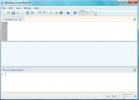كيفية تعيين صورة Windows Spotlight كخلفية للشاشة في Windows 10
يمكنك تخصيص صورة شاشة قفل Windows 10. لديك خيار تعيين صورة من اختيارك كخلفية شاشة القفل أو إعداد عرض شرائح. يتيح لك الخيار الثالث تمكين "Windows Spotlight" الذي يعثر على صور من Bing ويعينها كخلفية للشاشة. يتم تخزينها محليًا على نظامك كملفات مؤقتة. إذا كنت تحب صورة حقًا ، يمكنك البحث عنها وتعيينها كخلفية لسطح المكتب. إذا كنت ترغب في أتمتة ذلك ، فأعطه انعكاس شاشة القفل محاولة. إنها أداة Windows مجانية ستقوم بتعيين صورة Windows Spotlight كخلفية للشاشة. يعمل فقط إذا كان Windows Spotlight قيد التشغيل لشاشة القفل. إليك كيفية تعيين صورة Windows Spotlight كخلفية للشاشة ، يدويًا وعبر التطبيق.
قم بتعيين صورة Windows Spotlight يدويًا كخلفية للشاشة
الخطوة 1: ابحث عن مكان حفظ صور Windows 10 Spotlight. للقيام بذلك ، افتح مستكشف الملفات وأدخل الموقع التالي. استبدل "اسم المستخدم" باسم المستخدم الخاص بك.
C: \ Users \ User Name \ AppData \ Local \ Packages \ Microsoft. شبابيك. ContentDeliveryManager_cw5n1h2txyewy \ LocalState \ Assets

سيحتوي المجلد الذي تفتحه على الكثير والكثير من الملفات غير المحددة.
الخطوة 2:
انسخ جميع الملفات في هذا المجلد إلى موقع مختلف. الملفات عبارة عن مزيج من صور الخلفية والصور المصغرة الصغيرة التي يستخدمها Windows 10 للإعلانات. لتسهيل عملية الفرز ، قم بفرز الملفات حسب الحجم. من الواضح أن صور الخلفية ستكون أكبر.الخطوه 3: إعادة تسمية الصور بامتداد .JPG. يمكنك استخدام أداة إعادة تسمية الدفعة مثل تلك التي تأتي مع IrfanView لإضافة الامتداد. يجب أن تعلم أنه ليست كل الملفات في هذا المجلد هي صور. بعضها ملفات النظام غير المرغوب فيها التي لن يتمكن تطبيق الصور أو IrfanView من فتحها. لا تقلق بشأنهم وابحث عن صورة Spotlight التي تريد تعيينها كخلفية لسطح المكتب. قد ترغب في نقله إلى مجلد "الصور" حيث سيكون العثور عليه أسهل من فوضى المجلد الذي نسختها جميعًا إليه.

الخطوة الرابعة: افتح تطبيق الإعدادات ، وانتقل إلى مجموعة إعدادات التخصيص. في علامة التبويب الخلفية ، حدد الصورة وستكون قد انتهيت.

اشطف وكرر العملية عندما ترى شيئًا جديدًا يعجبك.
تعيين صورة Windows Spotlight تلقائيًا كخلفية للشاشة
تمكين صور Windows Spotlight ؛ افتح تطبيق الإعدادات. انتقل إلى مجموعة إعدادات التخصيص وحدد Lock Screen. افتح القائمة المنسدلة الخلفية وحدد "Windows Spotlight" من الخيارات. امنحها بضع ثوانٍ لتحديث صورة شاشة التأمين.
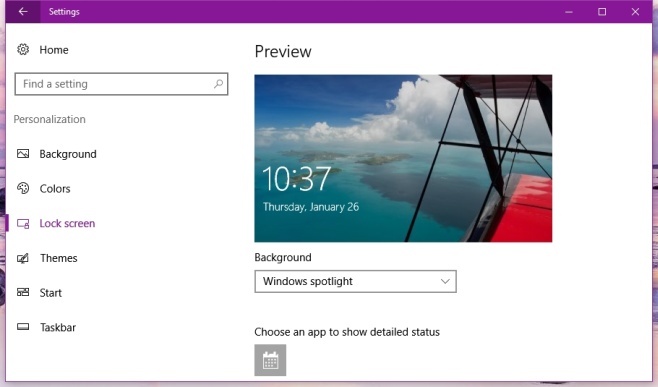
لا يلزم تثبيت انعكاس شاشة القفل. في كل مرة يكون لديك صورة شاشة قفل تحب تشغيل التطبيق ببساطة. سيتم تحديث الخلفية لتتناسب مع شاشة القفل. لا يعمل انعكاس شاشة القفل تلقائيًا ولا يتحقق دوريًا بحثًا عن صور جديدة على شاشة القفل. ما يفعله هو جعل عملية إعداد الصورة بأكملها أقصر بكثير.
يمكنك استخدام سطر الأوامر للحصول على Lock Screen Reflection لتعيين صورة في صورة متجانبة أو في المنتصف ، إلخ. بشكل افتراضي ، يتم تمديد الصورة. لتعيين تخطيط مختلف ، قم بتمرير الأمر التالي ؛
lsr.exe "C: \ images \ My Image.jpg" 2
حيث يكون "2" هو "التخطيط الممتد. يمكن تطبيق الأنماط التالية. تحقق من ملف المستند التمهيدي للتطبيق لمزيد من التفاصيل.
0 لبلاط
1 للمركز
2 لتمتد
3 صالح
4 للتعبئة
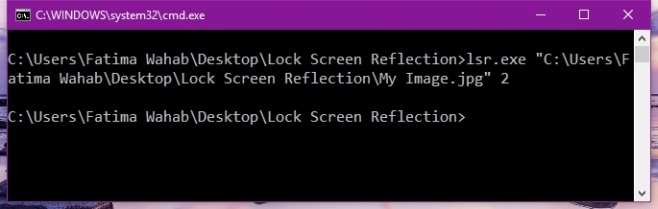
لا يحتوي انعكاس قفل الشاشة على واجهة مستخدم وهو أمر مؤسف. بالنسبة لأي شخص يخجل من استخدام موجه الأوامر ، قد يكون التطبيق متخبطًا قليلاً. إذا كنت على ما يرام مع الصورة الممتدة لملء سطح المكتب ، فإن استخدام انعكاس قفل الشاشة لتعيين صورة Windows Spotlight كخلفية للشاشة بسيطة جدًا. إذا كنت ترغب في تخصيص التخطيط ، فهذا معقد قليلاً. تبسيط الأمر هو شيء يجب على المطورين التفكير فيه.
تنزيل انعكاس شاشة القفل
بحث
المشاركات الاخيرة
استكشاف Windows 7 PowerShell
بوويرشيل هي أداة سطر أوامر وواجهة برمجة نصية وهي مفيدة جدًا لمسؤولي...
Flickr Photo Downloader: تنزيل صور Flickr من الملفات الشخصية العامة
لقد استعرضنا سابقًا عددًا من تطبيقات Flickr لتحرير الصور وتنزيل الد...
البحث عن وإزالة مقاطع الفيديو والأغاني والصور والمستندات المكررة على الفور
يأتي وقت يصبح فيه القرص الصلب مزدحمًا. هناك ملفات متعددة ملقاة ولا ...